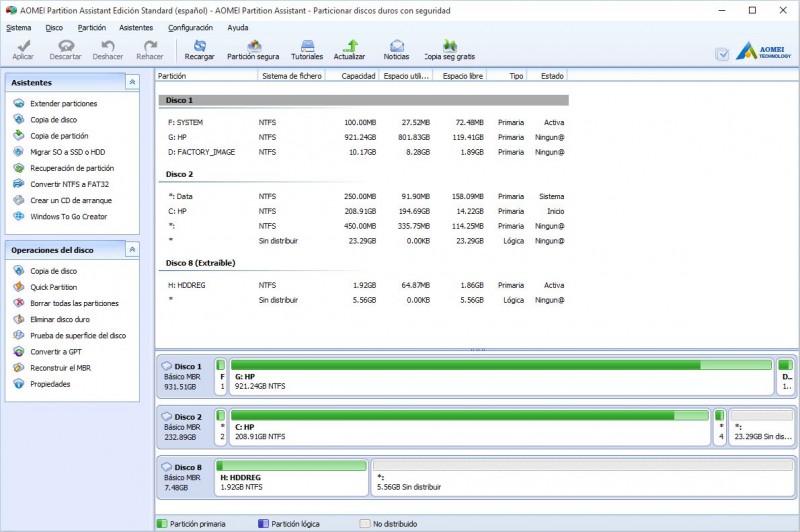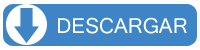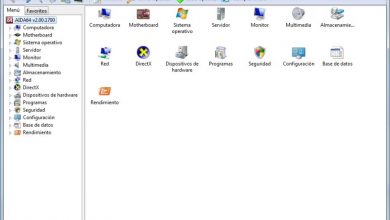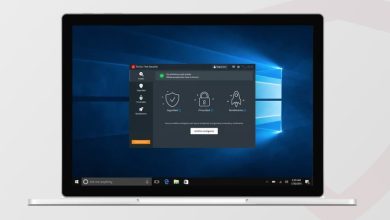AOMEI Partition Assistant Gratis – El mejor particionador de discos para Windows
En la era digital actual, donde cada archivo y cada byte de información cuenta, contar con una buena herramienta para gestionar tu disco duro no es un lujo, es una necesidad. AOMEI Partition Assistant se ha convertido en el software gratuito más completo para particionar, redimensionar, clonar o mover particiones sin riesgo de pérdida de datos. Y lo mejor de todo: es totalmente gratuito para uso personal.
Tanto si eres un usuario principiante como si tienes experiencia con la gestión de discos, esta herramienta te permite hacerlo todo con apenas unos clics. Descubre en este artículo por qué AOMEI Partition Assistant es nuestra elección número uno y cómo puedes sacarle el máximo partido.
Índice de contenidos
- ¿Qué es AOMEI Partition Assistant?
- Principales funciones de AOMEI Partition Assistant
- Redimensionar particiones sin perder datos
- Fusionar particiones
- Mover particiones
- Clonar particiones y discos completos
- Convertir tipos de partición (MBR ↔ GPT)
- Crear, eliminar, formatear o alinear particiones
- Comprobar y reparar errores del disco
- Compatibilidad del programa
- ¿Por qué recomendamos AOMEI Partition Assistant?
- Conclusión
- Descargar AOMEI Partition Assistant Gratis
- Preguntas frecuentes (FAQ)
¿Qué es AOMEI Partition Assistant?
AOMEI Partition Assistant es un programa gratuito para Windows que te permite gestionar particiones y discos duros de forma rápida, segura y sin necesidad de conocimientos técnicos. Su interfaz está diseñada para facilitar el trabajo, ofreciendo asistentes paso a paso para cada tarea.
Este software es perfecto para:
- Crear nuevas particiones en discos recién instalados
- Redimensionar particiones sin perder datos
- Fusionar particiones pequeñas
- Clonar discos completos (ideal al cambiar de HDD a SSD)
- Convertir discos entre formatos MBR y GPT
En GratisTodo lo hemos utilizado en múltiples ocasiones y podemos afirmar que, dentro de las herramientas gratuitas, es el mejor particionador que hemos probado.
Principales funciones de AOMEI Partition Assistant
Redimensionar particiones sin perder datos
¿Necesitas más espacio en la unidad C: pero no sabes cómo hacerlo sin formatear? AOMEI lo soluciona. Puedes aumentar o reducir el tamaño de cualquier partición del disco de forma segura, y lo mejor: sin borrar ningún archivo.
Esto resulta especialmente útil cuando:
- Instalas un nuevo sistema operativo
- El disco está mal repartido (una unidad llena y otra vacía)
- Quieres aprovechar mejor el espacio disponible
El proceso es visual, simple y rápido. Solo tienes que arrastrar el deslizador del tamaño y aplicar los cambios.
Fusionar particiones
Si tienes varias particiones pequeñas o poco útiles, puedes unirlas fácilmente en una sola. Esta opción te permite consolidar espacio libre y mejorar la organización de tu disco duro sin tener que hacer copias de seguridad ni formatear.
Ideal cuando, por ejemplo:
- Quieres eliminar una partición antigua que ya no usas
- Necesitas más espacio en tu unidad principal
- Quieres evitar desperdiciar espacio dividido
Mover particiones
Mover una partición puede ser necesario cuando hay espacio libre que no puedes aprovechar directamente. AOMEI te permite mover las particiones a una ubicación distinta dentro del disco, sin afectar los archivos que contiene.
Esta función es muy útil si necesitas:
- Agrupar particiones contiguas para fusionarlas
- Reordenar tu disco para instalar otro sistema
- Preparar tu disco para una conversión a GPT o instalación de arranque dual
Clonar particiones y discos completos
Una de las grandes ventajas de AOMEI es que permite clonar discos enteros o particiones específicas, ideal para hacer copias de seguridad o para migrar de disco sin perder datos ni reinstalar Windows.
Esta herramienta es compatible con:
- HDD tradicionales
- Discos SSD (incluidos M.2 NVMe)
- Unidades externas USB
Todo el proceso es guiado paso a paso, por lo que incluso un principiante puede clonar su sistema en minutos.
Convertir tipos de partición (MBR ↔ GPT)
¿Vas a instalar Windows 11 y necesitas convertir tu disco a GPT? AOMEI Partition Assistant te permite hacer esta conversión sin borrar los datos, algo que normalmente requiere formatear todo el disco.
También puedes cambiar el tipo de partición de primaria a lógica o viceversa, según necesites, para mejorar la compatibilidad o aprovechar mejor el espacio.
Crear, eliminar, formatear o alinear particiones
Además de las funciones avanzadas, incluye las tareas básicas para:
- Crear particiones en discos nuevos o no inicializados
- Eliminar particiones que ya no necesitas
- Formatear unidades en FAT32, NTFS o exFAT
- Alinear particiones para mejorar el rendimiento de los SSD
Estas opciones lo convierten en una herramienta ideal tanto para instalar nuevos discos como para optimizar los que ya tienes.
Comprobar y reparar errores del disco
AOMEI también incluye una utilidad para analizar la salud de tus discos y reparar sectores defectuosos o errores de partición. Puedes comprobar tanto discos duros como SSD, sin tener que usar herramientas externas o comandos complicados.
Esto es muy útil si:
- Tu PC va lento y no sabes por qué
- Te aparecen errores de lectura
- Quieres asegurarte de que tu disco está en buen estado
Compatibilidad del programa
AOMEI Partition Assistant es compatible con prácticamente todas las versiones de Windows:
- Windows 11 (32 y 64 bits)
- Windows 10
- Windows 8 / 8.1
- Windows 7
- Windows Vista
- Windows XP
También funciona en entornos UEFI y BIOS tradicionales.
¿Por qué recomendamos AOMEI Partition Assistant?
Estas son solo algunas de las razones por las que recomendamos AOMEI Partition Assistant en GratisTodo:
- ✅ Es totalmente gratis para uso personal
- ✅ Tiene una interfaz intuitiva y fácil de usar
- ✅ Permite gestionar discos sin riesgo de pérdida de datos
- ✅ Soporta discos SSD, USB y externos
- ✅ Ofrece funciones avanzadas como clonado, conversión MBR/GPT y alineación
- ✅ Incluye asistentes paso a paso y soporte técnico
Conclusión
En definitiva, AOMEI Partition Assistant Gratis es una de esas herramientas que no debería faltar en ningún PC. Su facilidad de uso, combinada con una potencia profesional, lo convierte en el mejor programa gratuito para particionar, clonar y gestionar discos duros en Windows.
Ya sea que necesites liberar espacio, clonar un disco viejo, o preparar tu equipo para Windows 11, esta aplicación tiene todo lo necesario para ayudarte. Y todo, sin gastar un céntimo.
Descargar AOMEI Partition Assistant Gratis
Sistema operativo compatible: Windows XP, Vista, 7, 8, 8.1, 10 y 11 (32 y 64 bits)
👉 Haz clic en el botón para acceder a la descarga directa desde la web oficial:
Preguntas frecuentes (FAQ)
¿Es seguro usar AOMEI Partition Assistant?
Sí, siempre que sigas los pasos correctamente, no perderás datos. El software está diseñado para ser seguro y confiable.
¿Puedo clonar mi disco duro sin formatear?
Por supuesto. Puedes clonar discos completos o particiones individuales sin tener que reinstalar nada.
¿Funciona con discos SSD o M.2?
Sí, es totalmente compatible con discos SSD de todo tipo, incluyendo M.2 NVMe.
¿Puedo usarlo para preparar el disco para Windows 11?
Sí. Puedes convertir el disco a GPT, redimensionar particiones y optimizar el disco para una instalación limpia de Windows 11.